Arduino ile 4×4 Keypad (Tuş Takımı) Kullanımı-Keypad Uygulaması
Bu dersimizde arduino ile 4×4 keypad uygulaması için gerekli arduino keypad bağlantı şemasını ve arduino keypad kodlarını inceleyeceğiz.

Sıfırdan arduino derslerinin bu dersinde arduino ile 4×4 keypad uygulaması için gerekli arduino keypad bağlantı şemasını ve arduino keypad kodlarını inceleyeceğiz.
Keypad Nedir?
Keypad birden fazla tuşun tek modül üzerinde birleştirilmiş halidir. Arduino ile şifre girişi gerektiren ya da dışarıdan sayı girişi gerektiren arduino projelerinde kullanılmaktadır.
Keypadler satır ve sütun sayısına göre 4×3 veya 4×4 keypad olarak çeşitleri vardır. Bu derste arduino 4×4 keypad kullanımını inceleyeceğiz. Fakat elinizde 4×3 keypad kullanımı da hemen hemen benzer yapıdadır.
4×4 keypad isminden de anlaşılacağı üzere 4 satır ve 4 sütundan oluşan tuş takımlarıdır.

arduino-keypad-kullanımı
Arduino ile keypad kodları yazılırken bu satır ve sütunlarda bulunan karakterler yukarıdaki gibi tanımlanmalıdır.
Keypad arduino bağlantısı yapılırken soldaki 4 pin satır pinleri, sağdaki 4 pin ise sütun pinleri olarak belirtilmelidir.
Keypad Arduino Bağlantısı Nasıl Yapılır?
Keypad arduino bağlantısı yapılırken keypad bağlantı pinleri arduino dijital pinlerine bağlanmalıdır. Keypad tuşları size doğru dönük iken soldaki 4 pin satır pinleri, sağdaki 4 pin ise sütun pinleridir. Yapacağımız örnek arduino keypad uygulaması için satır pinlerini sırasıyla 2,3,4 ve 5 numaralı arduino pinlerine, sütun pinlerini ise 6,7,8 ve 9 numaralı arduino dijital pinlerine bağlayacağız.

arduino-ile-4×4-keypad-bağlantı-şeması
Keypad arduino devresini görseldeki şemayı inceleyerek hazırlayınız.

keypad-arduino-devresi
Şimdi arduino ile keypad uygulaması için gerekli arduino keypad kodlarını hazırlayalım.
Keypad Tuş Takımı Arduino Kodları
Arduino ile keypad kullanabilmek için ayrıca bir kütüphane dosyasına ihtiyacımız vardır. Keypad kütphanesi arduino kurulumunda yüklenmediği için sonradan kütüphane klasörüne eklenmelidir.
Keypad kütüphane dosyasını indirmek için tıklayın…
Keypad kütüphanesini indirdikten sonra klasöre çıkarttığınız dosyayı Arduino programının kurulu olduğu klasördeki Libraries isimli klasörün içine yapıştırın.
Arduino ile keypad kullanımı için gerekli arduino kodlarını hazırlayalım.
1 2 3 4 5 6 7 8 9 10 11 12 13 14 15 16 17 18 19 20 21 22 23 24 25 26 27 28 29 30 31 32 33 34 35 36 37 | #include <Keypad.h> // keypad kütüphanesini programa dahil ediyoruz. const byte Satir= 4; // keypad satır sayısı const byte Sutun= 4; // keypad sütün sayısı String Sifre; // girilen şifre // Keypad tuş yapısını hazırlıyoruz. char key[Satir][Sutun]= { {'1', '2', '3', 'A'}, {'4', '5', '6', 'B'}, {'7', '8', '9', 'C'}, {'*', '0', '#', 'D'} }; // Arduino bağlantı bacaklarını belirliyoruz byte SatirPinleri[Satir] = {2,3,4,5}; byte SutunPinleri[Sutun]= {6,7,8,9}; // Keypade TusTakimi ismini verip arduino bağlantılarını ve karakterleri // bu TusTakimi keypad nesnesine tanımlıyoruz. Keypad TusTakimi= Keypad(makeKeymap(key), SatirPinleri, SutunPinleri, Satir, Sutun); void setup() { Serial.begin(9600); } void loop() { char basilanTus = TusTakimi.getKey(); // Keyped basılan tuş değerini alıyoruz. if (basilanTus != NO_KEY) { Serial.print("Basılan Tuş:"); Serial.println(basilanTus); Sifre = Sifre + basilanTus; Serial.println("Girilen Sifre: " + Sifre ); } } |
Hazırladığınız kodları arduino kartınıza yüklemeden önce kart ve port seçimini yapmalısınız.
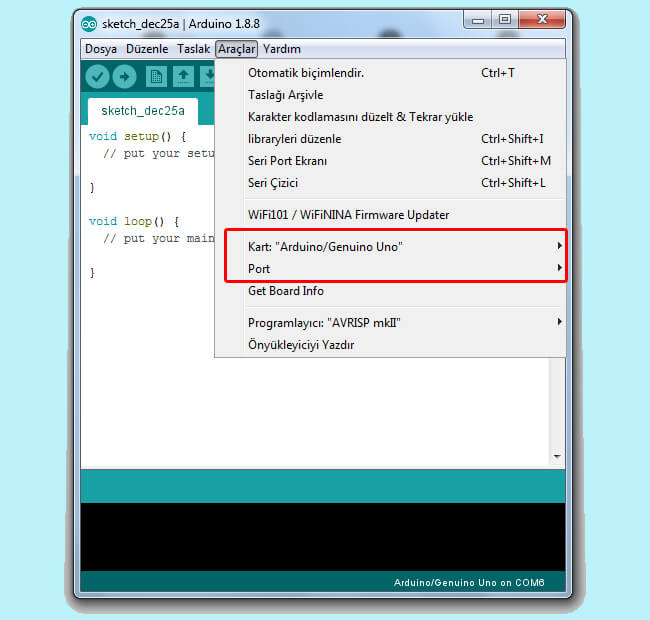
arduino-programı-kart-ve-port-seçimi
Kodları arduinoya yüklüyoruz.
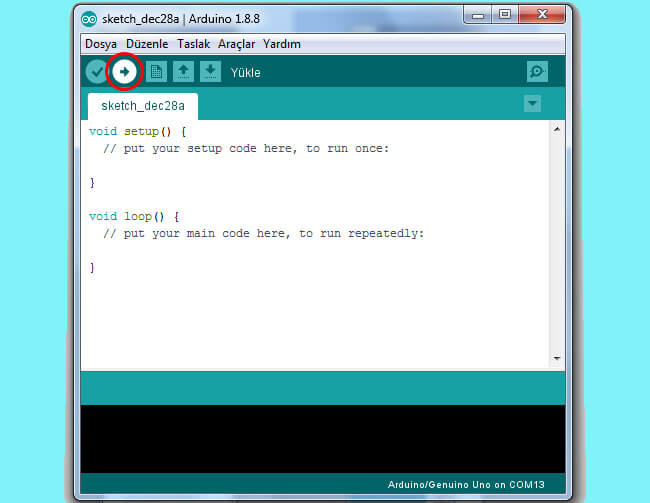
arduino-kodlarını-arduino-karta-nasıl-yüklenir
Keypad kodları arduino kartına yüklendikten sonra sağ üst köşedeki büyüteç butonuna veya klavyeden CTRL + Shift + M kısayol tuşlarına basarak Seri Port Ekranını açın. Keypad üzerindeki tuşlara bastığınızda ekranda hem bastığınız tuş, hem de bastığınız tuşlar sonucunda oluşan şifre ekranda görüntülenecektir.
Bir sonraki yazımızda oluşturduğumuz şifreyi kullanarak Arduino ve Keypad ile Şifreli Kapı Uygulaması yapacağız.
Konu ile ilgili görüş, öneri ve düşüncelerinizi yorumlar bölümünden bize ulaştırabilirsiniz.
Yeni yazılardan anında haberdar olmak için arduinomedia facebook hesabını takip etmeyi unutmayın.
https://www.facebook.com/arduinomedia/
Diğer tüm arduino modül kullanımları ve örnek arduino projeleri için kardeş sitemizi incelemeyi unutmayın…
Bir sonraki dersimizde görüşmek dileğiyle…

Gönlünüze sağlık çok net anlatım.. Devamına nasıl ulaşabilirim…Selamlar
Rica ederim. Faydalı olmasına sevindim. Devamı derken ne demek istediniz acaba
a,b,c,d tuşlarına özellik atayabilirmiyiz örneğin a tuşuna basılırsa girilen sayıyı kendisiyle çarp gibi
tabiki yapılabilir
Bir proje yapıyorum ve pinler çakışıyor 0 ve 1. Pink kullanabilir miyim?
Kullanabilirsiniz sadece ardunioya kod yüklemesi sırasında bu pinlerdeki kabloları sökmelisiniz. Aksi taktirde kod yükleme başarısız olabilir.
bunun lcd ekran olmadan hesap makinesi hali gelir mi